Cara Mengganti Bentuk Kursor Di Windows 10
Kursor Di Windows 10 - Bosan dengan bentuk kursor di laptop kamu? Ubah saja agar terlihat lebih menarik dan berbeda dari orang lain. Pointer atau kursor ini umumnya berbentuk panah dan ketika kamu menggerakkan pointer tersebut ke arah link aktif, maka akan berubah bentuk menjadi jari telunjuk.
Daftar isi
Nah, di windows 10 kamu bisa mengubah bentuknya menjadi yang kamu sukai. Baik dari segi ukuran, warna, dan wujudnya. Mungkin masih banyak yang belum mengetahui bagaimana cara mengubah pointer di windows 10 agar menjadi lebih keren.
Oleh karena itu, pada pembahasan kali ini saya akan memberikan tutorial mengganti tampilan kursor mouse di windows 10. Simak dan ikuti langkah-langkahnya dibawah ini.
Cara Mengganti Kursor Atau Pointer Di Laptop
Terdapat 2 cara untuk mengganti bentuk kursor ini diantaranya yaitu melalui menu setting dan juga langsung dari pengaturan pointersnya. Kedua cara tersebut akan saya bahas disini, jadi jangan khawatir kamu juga bisa mengikuti salah satunya saja.
1. Mengubah Kursor Melalui Menu Setting
Untuk cara pertama ini cukup mudah dilakukan yaitu melalui menu setting windows 10. Berikut ini langkah-langkah mengubahnya.
- Hal pertama yang perlu kamu lakukan yaitu buka menu "Setting" atau bisa klik tombol kombinasi "Win + I". Setelah setting terbuka, pilih "Ease of Access" dan klik "Mouse Pointer"
- Selanjutnya untuk mengganti kursor tinggal kamu pilih "Change pointer color" pilihlah sesuai dengan keinginanmu. Selain itu, kamu juga bisa mengubah ukuran kursor entah itu dibesarkan atau dikecilkan dengan cara klik "Chane pointer size"
2. Mengubah Kursor Melalui Pointers
Cara selanjutnya kamu bisa mengubahnya langsung dari pengaturan pointers di laptop. Tidak hanya bentuk kamu juga bisa mengubah apapun, simak pembahasannya dibawah ini.
- Pada kolom search yang ada di bawah kiri laptop, silahkan ketikkan kata "Mouse Setting" lalu klik kata tersebut
- Jika sudah terbuka jendela mouse setting, selanjutnya cari kata "Additional mouse options" dan klik saja. Setelah itu kamu akan diarahkan ke jendela "Mouse properties"
- Pada bagian "Scheme" kamu bisa mengubah sekaligus bentuk tampilan kursor baik saat sedang diam, loading, dan lain-lain
- Pada bagian "Customize" kamu bisa mengubah bentuk kursor satu per satu sesuai dengan keinginanmu
- Jika kamu memiliki bentuk atau gambar kursor sendiri, silahkan pilih "Browse" dan cari file dengan format .ANI (animasi) atau .CUR (statis)
- Setelah semua selesai diubah klik Apply
Demikianlah tutorial bagaimana cara mengganti bentuk kursor di windows 10. Sekarang tampilan kursor kamu akan berubah sesuai dengan keinginan dan jadi lebih menarik. Jangan lupa bagikan artikel ini ketemanmu, semoga informasi ini bermanfaat ya.



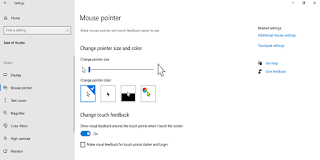
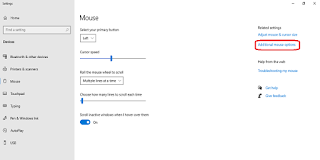
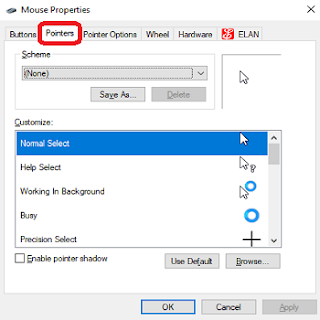
Belum ada Komentar untuk "Cara Mengganti Bentuk Kursor Di Windows 10"
Posting Komentar